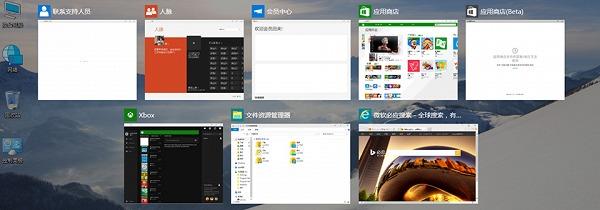
关于Windows 10

其实早在微软于去年9月30日提供第一个Windows 10技术预览版下载时某熊就已经下载并体验过Windows 10,但由于当时版本的极不稳定与正式发布后依旧可能存在大的变化,于是将这篇体验推迟到了现在——微软正式发布Windows 10之后。Windows 10将会是Windows 8之后改变最大的Windows,微软在Windows 10中改变了饱受争议的Modern UI使用策略,在保留一部分Modern UI的前提下让开始菜单与消费者熟悉的传统桌面正式回归。
现在已经可以通过申请Windows Inside Program的方式获取Windows 10 Technical Preview,并且现在释出的版本已经趋向于最后的正式版,稳定性相比过去有很大的改进,有兴趣的尾巴也可以去试试啦~本篇体验中的Windows 10安装于某熊MBP的虚拟机中。
体验Windows 10

打开Windows 10,还是Windows 8上熟悉的上滑式解锁页面。当然,这或许也是Windows 8最后的痕迹了。
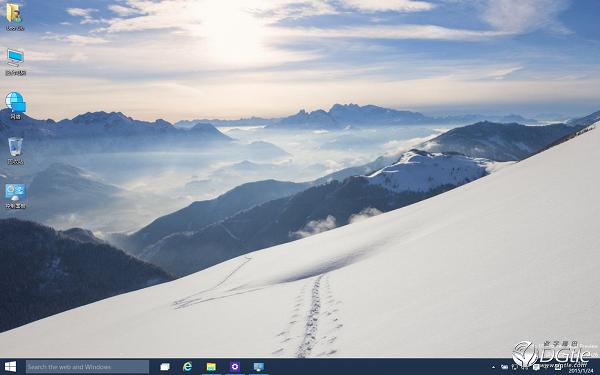
进入系统后,我们迎来的不再是Windows 8上的方块开始页面,而是一如过去Windows版本的传统桌面,这个桌面更加趋向于Windows 7时代的桌面,但是Aero玻璃效果已经一去不复返,新的开始菜单按钮旁边是搜索栏,桌面图标如“计算机”已经发生了较大的改变,但“控制面板”等图标还没有改变,估计在今后的更新中这些图标都会更新为更加平面的新图标。
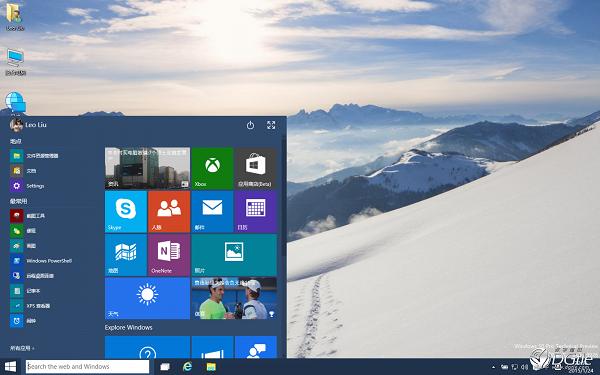
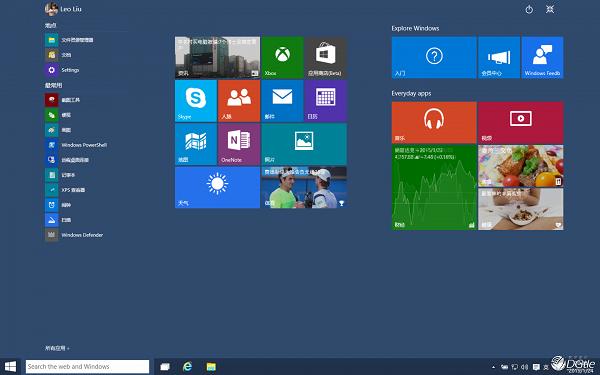
Windows 10一大特色就是重新设计的开始菜单,Modern UI也正藏在这里。左侧的程序部分与Windows 7时代的开始菜单如出一辙,而右侧的则是从Windows 8开始微软使用的小方块们,当然用户也可以在程序列表中将喜欢的程序拖到右侧菜单中。而对于更喜欢Modern UI的用户,微软也给出了解决方案——Windows 10的开始菜单是可以全屏化的,全屏化之后方块们会重新排列。不仅仅是开始菜单,Windows 10中应用程序也有类似于OS X的全屏化按钮,这点我们在后面将会再进行体验。
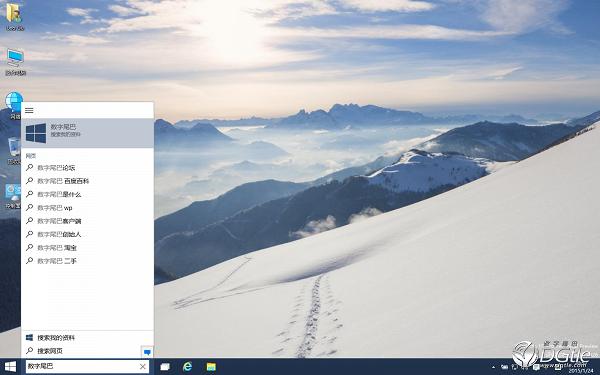
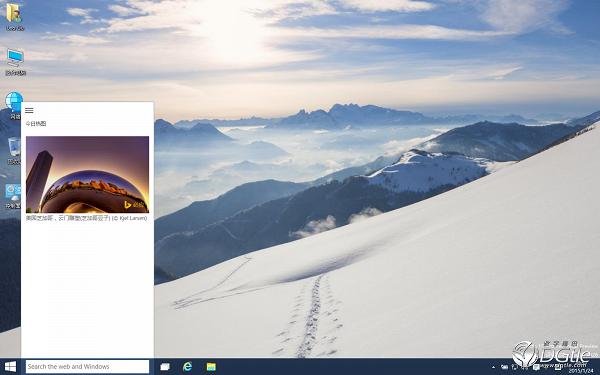
Windows 10开始菜单右侧的搜索栏就像是OS X的Spotlight,它能够显示Bing的每日图片,但在搜索上却比Spotlight稍逊一筹。不过相比起Spotlight,它也拥有它独特的优势——它内置Cortana(小娜),相信使用Windows Phone的朋友一定不会对小娜感到陌生,不过若你设置的区域是中国,那么恐怕你与小娜暂时是无缘了:
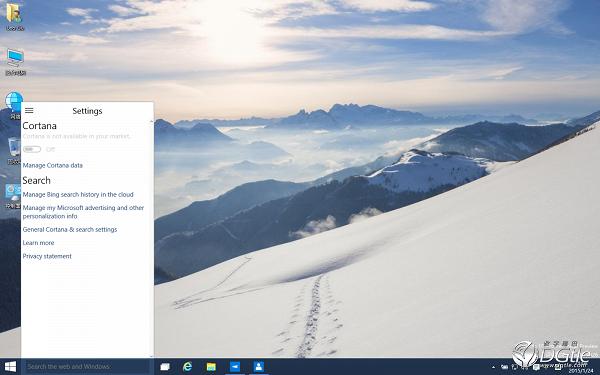
在这里也顺带吐槽一下,国行的Lumia 1520的Lumia Denim更新推迟推迟至今没送到,某熊想小娜好久了(戳手边930)。
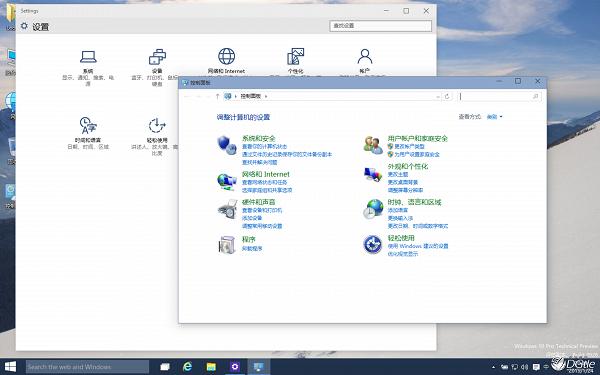
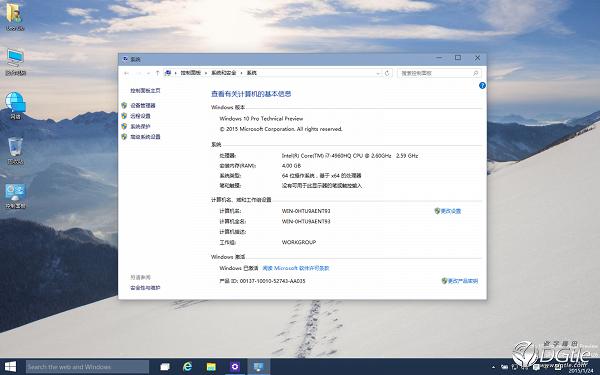
自Windows 8时代就让某熊感到吐槽无力的“Settings”与“控制面板”共存的两个设置依旧存在,虽然可以理解通过Settings可以简化设置步骤,把常用设置调出方便用户,但总觉得这样反而显得繁琐了。当然,在Windows 10中,Settings和控制面板的设置内容相互更加独立,比如下面这样:
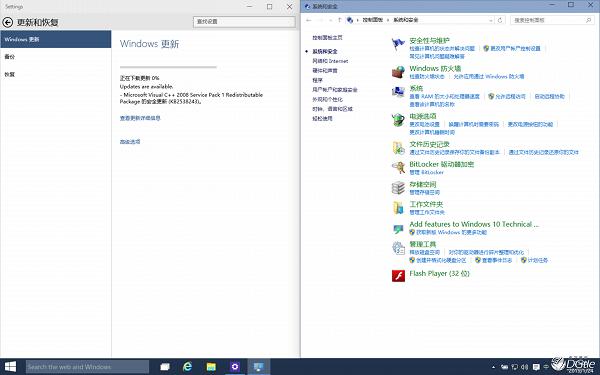
更新不再存在于控制面板中而是在Settings中,然而为Windows增加新功能却作为单独的项目保留在了控制面板中。这样的泾渭分明虽然不差,却让某熊一直有种莫名其妙想吐槽的微妙…
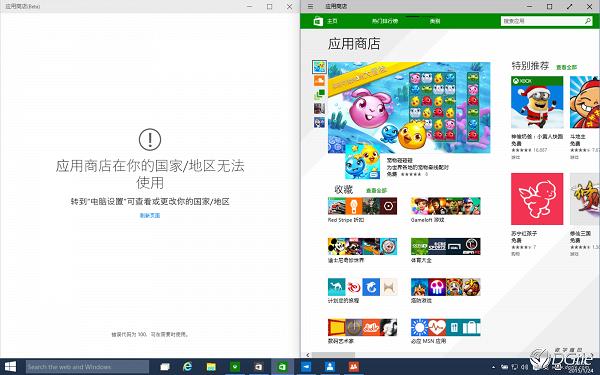
相似地,我们在Windows 10 Technical Preview中也找到了两个应用商店,其中应用商店(Beta)在国内还无法使用。
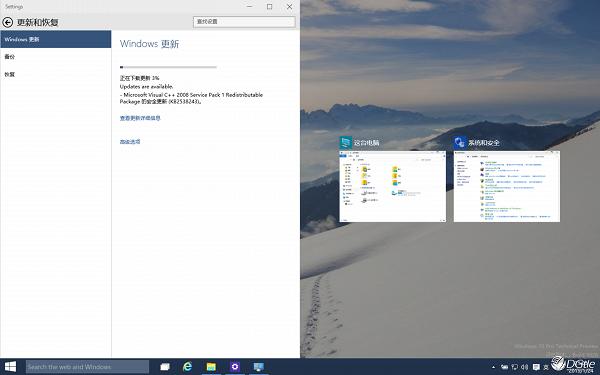
Windows 10保留了十分使用的将应用拖拽到边框就能自动排列的特性,并且除了拖动到两侧(窗口占1/2屏幕)和顶部(窗口最大化)两个从Windows 7就存在的动作外,用户还可以讲窗口拖到到4个角,这样窗口就会占据屏幕的1/4,当然现在用户把一个窗口布置后剩余的窗口也会在空白处显示,点击其中一个就会自动布置到空白区域(如上图),这样的进化着实可爱。
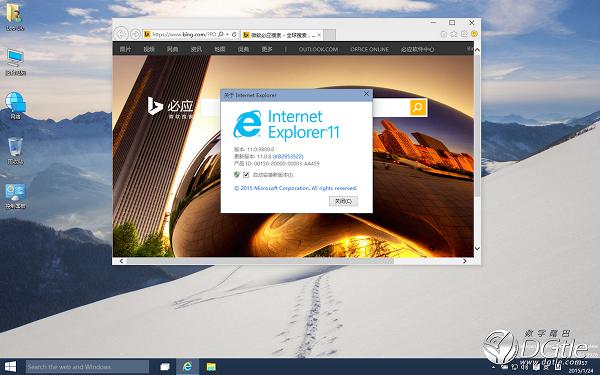
当然随着Windows 10而来的还有全新的据说高能突破天际的斯巴达浏览器,不过在某熊查找了一番之后,还是只找到了上面的IE11(额),今后的版本应该会看到的吧。
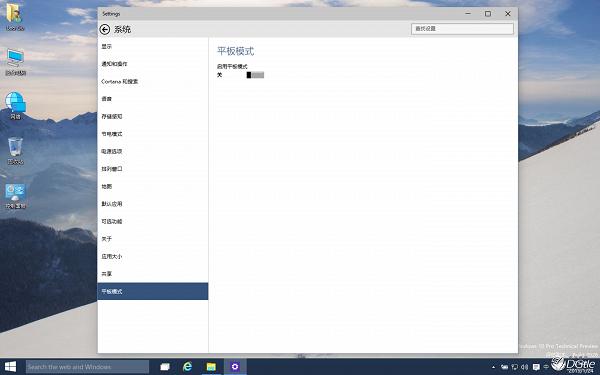
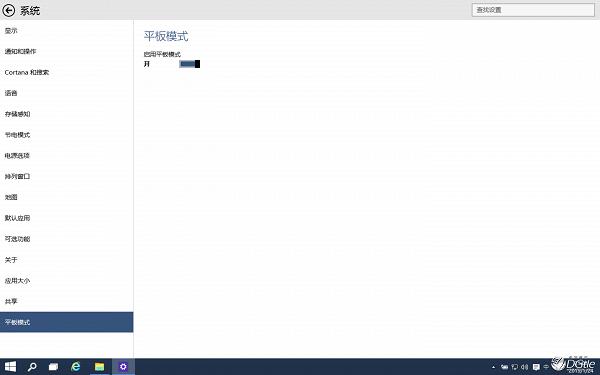
Windows 8使用的Modern UI虽然饱受争议么,但不可否认的是它的确推动了变形本和Windows平板的发展。传统桌面化系统在平板上存在着操作弊端,那么Windows 10是如何满足平板和变形本用户的需求的呢?在这里,我们找到了微软的解决方案:平板模式的加入。在打开平板模式之后,所有的应用以及开始菜单都会全屏化显示,关闭应用也变成和过去一样的拖拉式操作,在这里我们也小小的点个赞吧。
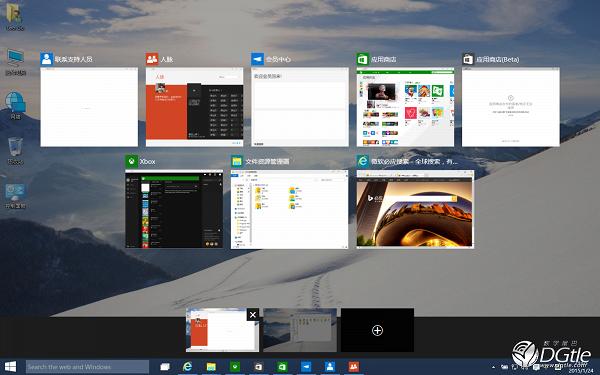
知道微软和苹果的故事的尾巴一定知道Windows的发源,那么这里我们看到Windows 10上新加入的类似于OS X上Mission Control的多任务管理和多桌面一定也不会感到惊讶。不过在这里我不得不说Windows 10上的多任务和多桌面体验是远不及OS X Lion上引入的Mission Control的,卡顿的动画效果不说,事实上Windows上的底栏已经让多任务管理变得轻而易举,多任务界面的引入有些多余,而对于多桌面的引入,某熊只能说仁者见仁了。
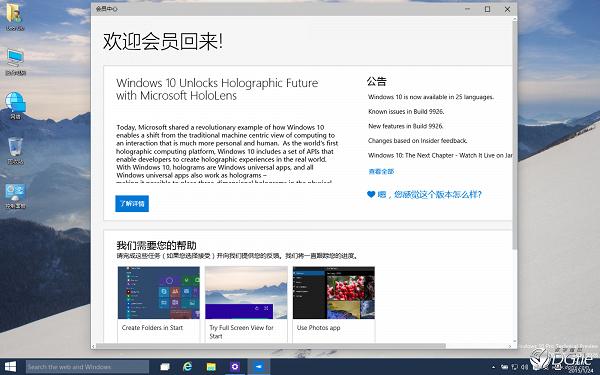
除此之外,Windows 10 Technical Preview上也出现了类似于OS X上Feedback Assistant的会员中心供第一批吃螃蟹的小伙伴们提供反馈,它的内容当然比Feedback Assistant丰富得多,但总是连不上这点也是让人微醺。
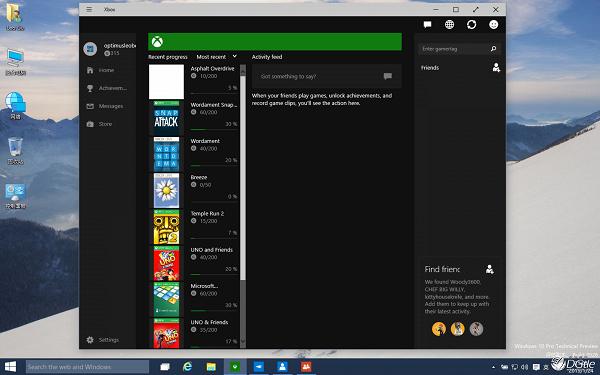
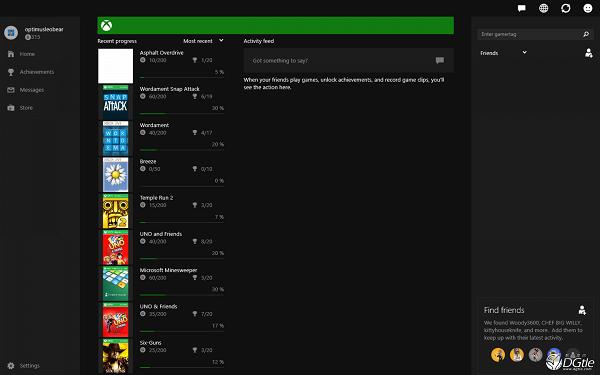
Windows 10是微软一统Windows产品线的一个重要的产品,不但Windows Phone被合并为Windows 10 for Mobile,在其他的服务上微软也尽可能统一,XBOX就是这个计划中的一个重要部分。不过可惜某熊基本不玩游戏(截图中大家看到的也不过是某熊闲着在手机上玩玩的),所以这部分不能给出详细的体验了(ごめん=^=),尾巴们有兴趣可以去看看微软的说明。当然这里某熊也展示了一下窗口化程序和全屏化程序的效果。

体验的最后一个部分是献给广大强迫症患者的福利。在Windows 10 Technical Preview中,窗口右上角的控制按钮并非居中放置而是置顶放置,与左边的图标们形成鲜明的对比。某熊只是感受到了深深的恶意,什么冤什么仇!!
最后说点关于某熊的事情吧
之前写的体验文都得到了大家的支持和喜欢,谢谢尾巴们哟~从第一次的开箱文到现在的体验,每一次收到大家的回复都会感到好感激,想要认真回答大家的问题。某熊认为产品的细节是影响用户体验重要的部分,所以也希望尽可能在体验文中多一些对于产品细节的观察和思考,虽然某熊低产体验文也不短,所以对于能看完的尾巴感到好感激。
明年(划掉)今年春季某熊就要到一衣带水的11区继续求学啦(想到有好多日机可以搞好激动的说!),希望可以继续为尾巴们带来有趣的体验文啦~这是新年的第一篇体验文,祝尾巴们美好数字生活继续,来年也请多多关照了。
 鲁公网安备37020202000738号
鲁公网安备37020202000738号